
Skype ir viena no izplatītākajām lietojumprogrammām miljoniem lietotāju datoros. Kad Windows 10 ir ieslēgts, viena no pirmajām palaistajām lietojumprogrammām parasti ir šī. Kaut kas nepatīk visiem lietotājiem, jo tas ne vienmēr tiek izmantots. Tāpēc viņi vēlas to atvērt tikai tad, kad vēlas to izmantot. Tātad kaut ko var darīt.
Tā kā mums ir iespēja noņemt Skype no Windows 10 iesūtnes. Tātad, piesakoties datorā, programma nedarbosies. Tad tas tiks atvērts tikai tad, kad mēs būsim tie, kas veic šo darbību.
Daudzos gadījumos to var izdarīt no uzdevumu pārvaldnieka. Bet jaunākajā versijā tas nav iespējams. Tātad, mums tas jādara pašā Skype. Lai gan darbības, kas mums šajā sakarā jāveic, ir patiešām vienkāršas, tāpēc nav problēmu, ka nāksies izmantot šo jauno sistēmu.
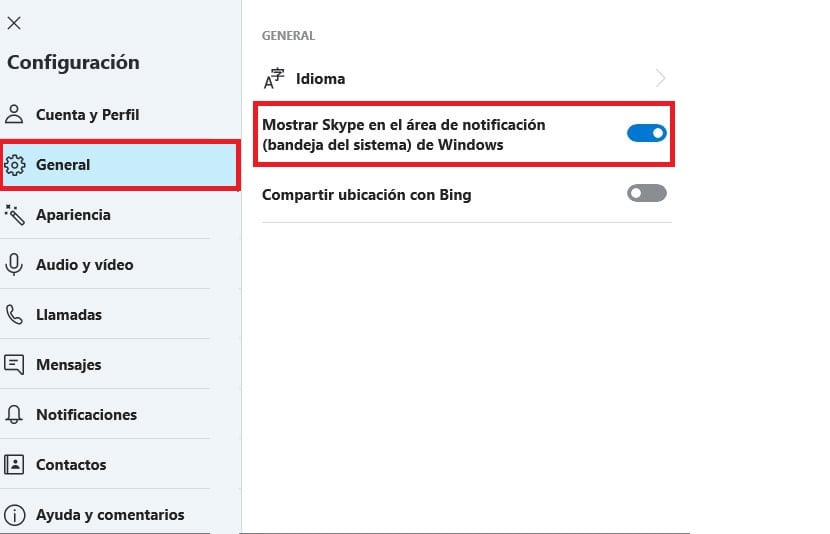
Tādēļ lietojumprogrammā mums paziņojumu apgabalā ir jānovieto peles labā poga un jāpiekļūst Skype iestatījumiem. Tad mums jāievada vispārējā kategorija, un tur mēs redzam, ka ir iespēja, kas saka «Parādiet lietotni Windows 10 paziņojumu apgabalā«. Mums ir jāaktivizē šī opcija, kas parasti tiek aktivizēta pēc noklusējuma.
Lai gan tas to pieņem mēs turpināsim saņemt paziņojumus. Tāpēc, ja vēlaties no tā izvairīties, vislabāk ir atteikties no lietotnes. Tāpēc mēs redzēsim ziņojumus tikai tad, kad atkal pierakstīsimies, jo mēs to vēlējāmies. Pēc tam ieteicams noņemt ikonu no Windows 10 iesūtnes.
To var izdarīt izvēlnē Sākt, kur atrodas Skype, un pēc tam ar peles labo pogu noklikšķiniet uz tā saīsnes. Pēc tam noklikšķiniet uz atinstalēšanas opcijas. Lai ikona tiktu noņemta no šīs paplātes.